Cara Menggabungkan Beberapa Tab Jadi Satu di Chrome Android dan PC
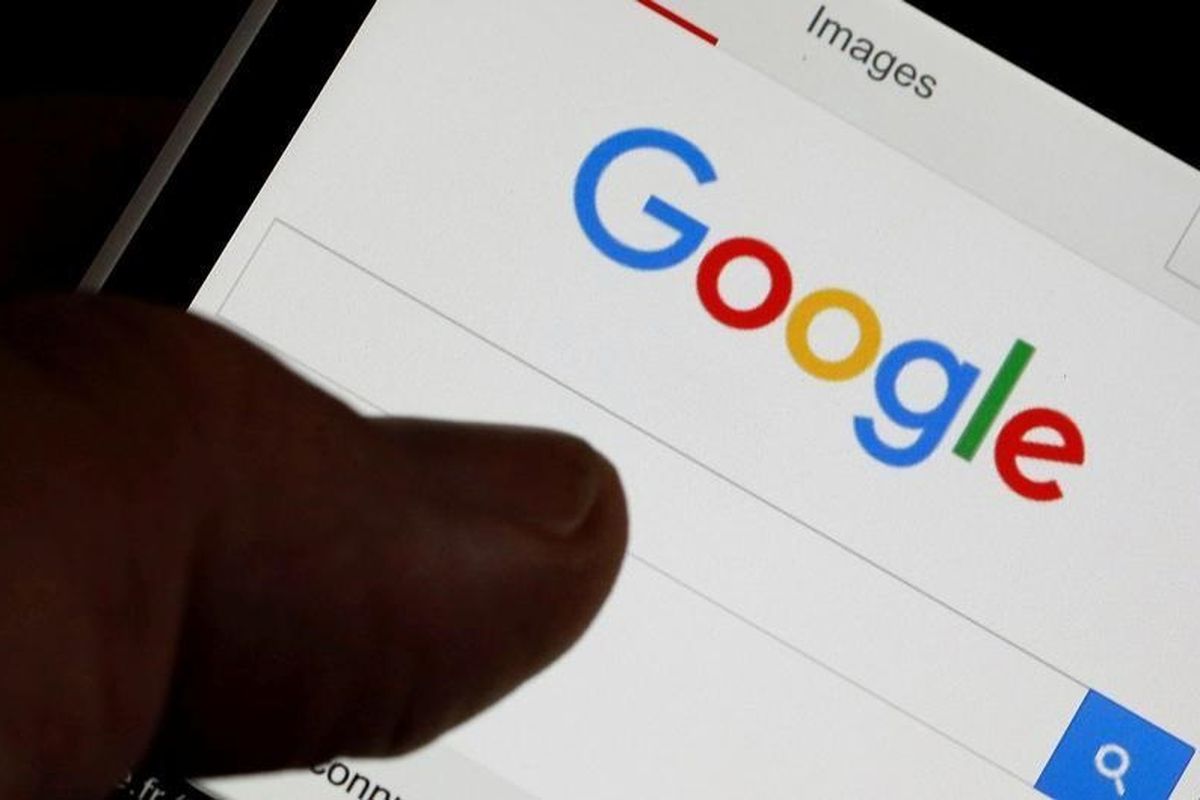
- Pernahkah Anda membuka banyak tab saat berselancar menggunakan browser Google Chrome?
Ketika banyak tab terbuka, kadang kita bingung dan kerepotan mencari tab tertentu yang kita perlukan.
Hal ini tentu bisa merepotkan karena Anda harus kembali mencari tab yang diinginkan di antara banyaknya tab lain yang dibuka secara bersamaan.
Membuka banyak tab di Chrome biasaya dilakukan saat sedang mencari dan mencocokkan informasi dari banyak situs sekaligus.
Baca juga: Pengguna Google Chrome di Android dan Windows Wajib Update Secepatnya
Untuk mempermudah pengguna yang ingin membuka banyak tab, Google Chrome menyediakan fitur bernama "Group Tab".
Sesuai namanya, fitur ini memungkinkan pengguna untuk dapat mengelompokkan atau menggabungkan banyak tab dalam satu grup.
Setiap grup tab bisa diberi nama, sehingga semakin memudahkan pengguna untuk dapat memisahkan tab yang memiliki kategori berbeda. Fitur ini hadir di Chrome versi HP dan versi PC.
Berikut ini cara menggabungkan dan mengelompokkan tab di Chrome Android dan PC, sebagaimana dihimpun KompasTekno dari Android Authority.
Cara menggabungkan tab Chrome di PC
- Buka browser Google Chrome di PC.
- Silakan buka banyak tab sebanyak-banyaknya.
- Klik kanan pada tab yang diinginkan dan pilih opsi "Add tab to new group".
- Anda dapat memberi nama pada grup tab sesuai dengan kegiatan yang sedang dilakukan. Misalnya, beri nama "Kerja" untuk grup tab yang digunakan untuk mengakses situs terkait pekerjaan Anda.
- Pada menu ini, Anda juga bisa memilih warna untuk membedakan antara satu grup tab dengan yang lainnya.
- Untuk menambahkan tab baru, klik kanan pada tab yang diinginkan.
- Pilih opsi "Add tab to Group". Kemudian pilih nama grup tab.
- Aneka tab yang tergabung dalam sebuah grup tab bisa disembunyikan (minimize). Caranya, cukup klik grup tab yang tadi sudah dibuat.
- Klik kembali grup tab untuk menampilkan tab-tab yang sebelumnya disembunyikan.
Cara mengelompokkan tab Chrome di Android
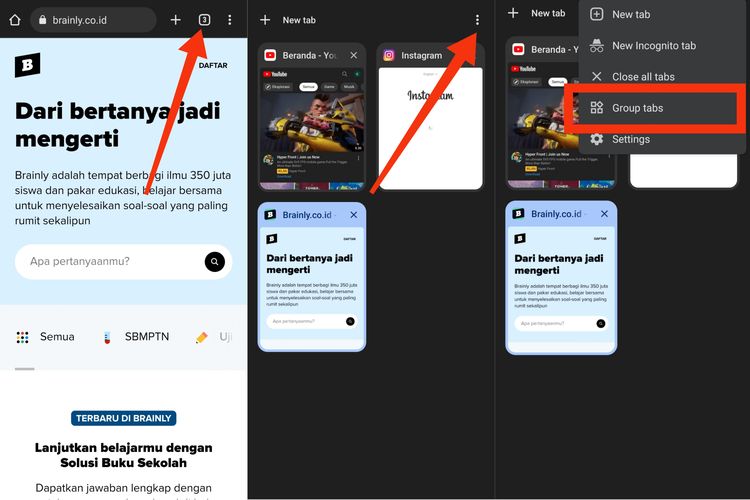 /Kevin Rizky Pratama Cara mengelompokkan tab Chrome di HP.
/Kevin Rizky Pratama Cara mengelompokkan tab Chrome di HP.- Buka aplikasi Google Chrome.
- Tekan ikon "Tabs" di pojok kanan atas aplikasi.
- Klik ikon tiga titik di pojok kanan atas layar.
- Pilih opsi "Group Tabs"
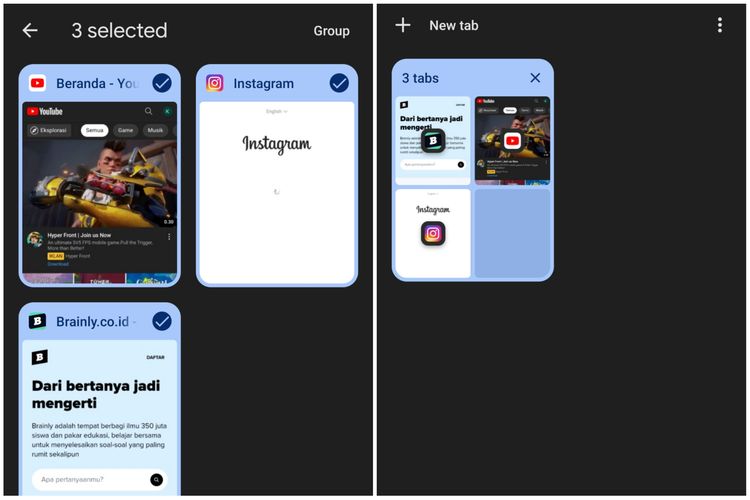 /Kevin Rizky Pratama Cara mennggabungkan tab Chrome di HP.
/Kevin Rizky Pratama Cara mennggabungkan tab Chrome di HP. - Tentukan tab yang ingin dimasukkan ke dalam grup tab
- Kemudian tekan tombol "Group"
Baca juga: 3 Cara Memperbaiki Gambar Tidak Memuat di Chrome
Terkini Lainnya
- Google Gaji Pegawai untuk "Nganggur" Selama Setahun
- Cara Download WhatsApp di PC serta Tutorial Loginnya
- 10 Cara Mengatasi WhatsApp Web Tidak Bisa Dibuka dengan Mudah, Jangan Panik
- Presiden Prabowo Minta Aturan TKDN Diubah dan Lebih Fleksibel
- Cara Membuat Action Figure Diri Sendiri di ChatGPT
- Gara-gara Tarif Trump, Apple Fanboy Berbondong-bondong Beli iPhone Baru
- Apple Kirim 5 Pesawat Penuh iPhone dari India dan China ke AS
- Hasil Foto Kamera 200 MP Samsung Galaxy S25 Ultra, Di-crop Tetap Jernih
- Takut Kendala Bahasa saat Nonton Konser di Luar Negeri? Coba Fitur Samsung S25 Ultra Ini
- Cara agar Tidak Menerima Pesan WhatsApp dari Orang Lain Tanpa Blokir, Mudah
- Meta Resmi Setop Program Cek Fakta di AS, Ini Gantinya
- Isi E-mail Lamaran Kerja dan Contoh-contohnya secara Lengkap
- Honor 400 Lite Meluncur, Mirip iPhone Pro dengan Dynamic Island
- Saham-saham Perusahaan Teknologi dan Game Berjatuhan Jelang Pemberlakuan Tarif Trump
- Fitur Baru WhatsApp: Matikan Mikrofon sebelum Angkat Telepon
- 20 Link Download Twibbon Hari Anak Nasional 2022 dan Cara Pakainya
- 4 Cara Mendapatkan Karakter di Genshin Impact
- Google Akhirnya Daftar PSE Kominfo, YouTube dan Gmail Aman dari Pemblokiran
- Telkomsel "Upgrade" Layanan 3G ke 4G di 143 Kabupaten
- Beda Rp 4 Jutaan, Ini Perbandingan Spesifikasi Xiaomi 12 Lite dan Xiaomi 12